
格式工厂官方下载 v5.8.1.0 最新绿色版
大小:99.4 GB更新日期:2021-09-25 09:35:55.000
类别:视频转换
 228
228 38
38分类

大小:99.4 GB更新日期:2021-09-25 09:35:55.000
类别:视频转换
 228
228 38
38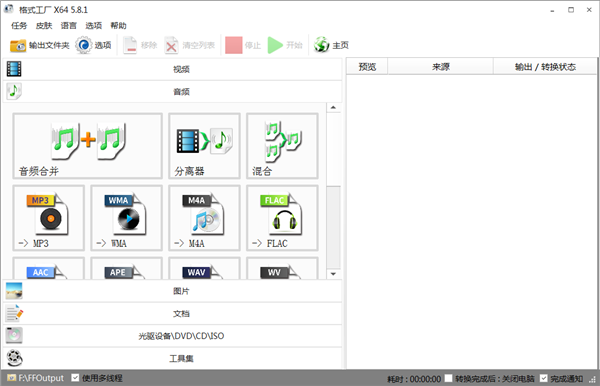
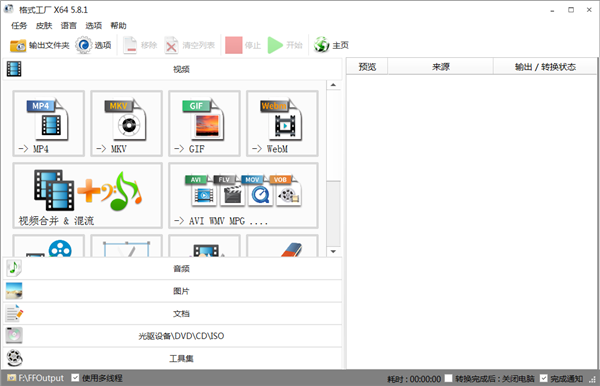
格式工厂最新版是一款非常实用的视频格式转换工具,软件能够帮助用户对当前网络中主流的多媒体文件格式,例如视频 MP4、AVI,音频 MP3、WMA,图像 JPG、PNG等文件格式进行相互转换,软件使用非常简单方便,用户只需要选择自己需要转换的文件就可以进行。
格式工厂最新版为用户提供了音视频文件的剪辑,合并,分割,视频文件的混流,裁剪和去水印等视频剪辑功能,而且软件里还包含了视频播放,屏幕录像和视频网站下载的功能,可以让用户直接查看视频效果和视频内容,使用起来非常方便。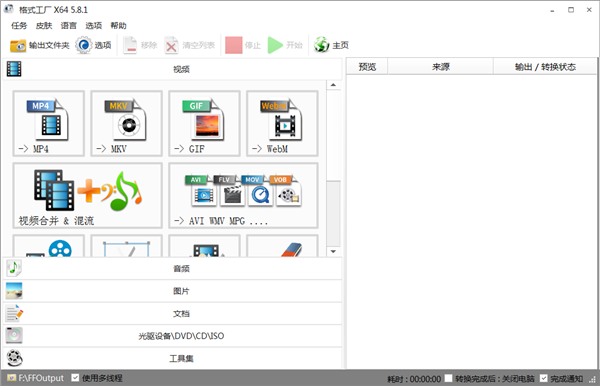
格式工厂支持各种类型的视频文件转到MP4/3GP/MPG/AVI/WMV/FLV/SWF。
支持所有类型的音频转换到MP3/WMA/AMR/OGG/AAC/WAV。
格式工厂支持所有类型图片转换到JPG/BMP/PNG/TIF/ICO/GIF/TGA。
可以抓取DVD到视频文件,抓取音乐CD到音频文件。
MP4文件支持iPod/iPhone/PSP等指定格式。
格式工厂支持RMVB、水印、音视频混流。
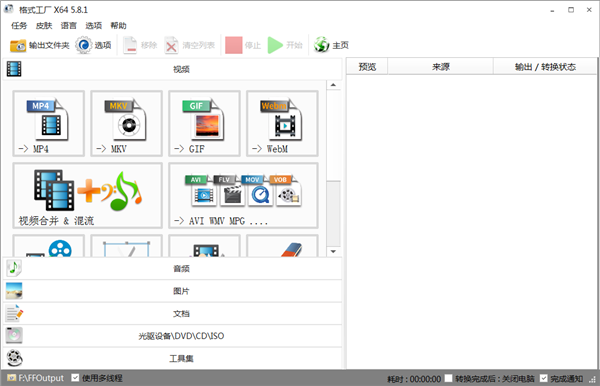
支持多种格式
格式工厂的视频支持格式十分广泛,从常用格式到iPhone/iPod/PSP等多媒体指定格式,几乎囊括了所有类型多媒体格式;
修复功能
在转换过程中,格式工厂可修复某些意外损坏的视频文件;
弹性提升
格式工厂可让多媒体文件弹性“减肥”或“增肥”(即提高或降低视频的清晰度,帧率等);
图片转换
格式工厂可进行图片转换,支持图片文件缩放,旋转,水印等功能;
DVD抓取
格式工厂可进行视频抓取,用户可通过此功能轻松备份DVD到本地硬盘;
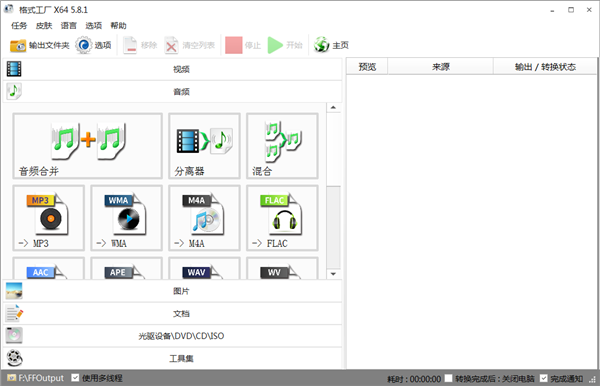
支持图片常用功能
转换图片支持缩放、旋转、水印等常用功能,让操作一气呵成。
支持多语言
支持62种国家语言,使用无障碍,满足多种需要。
在格式工厂主界面,我们就可以在界面左侧看到各种格式类型所对应的功能汇总页面。
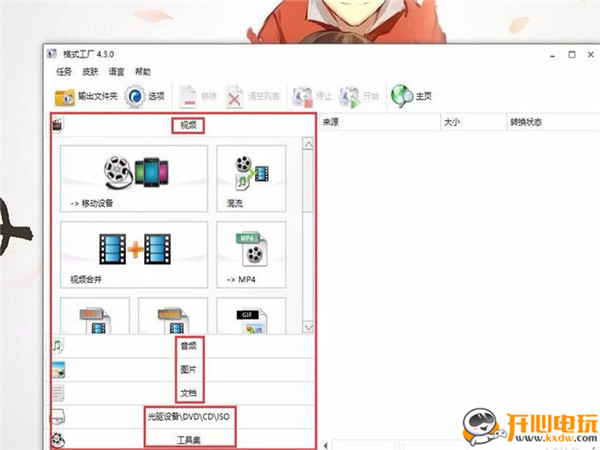
这里我们先转换MP3格式,先打开音频对应的各种格式转换功能,在音频菜单中,因为我们现在要把MP3格式转换成WMA格式的音频文件,所以我们就需要点击这上面的WMA格式图标。
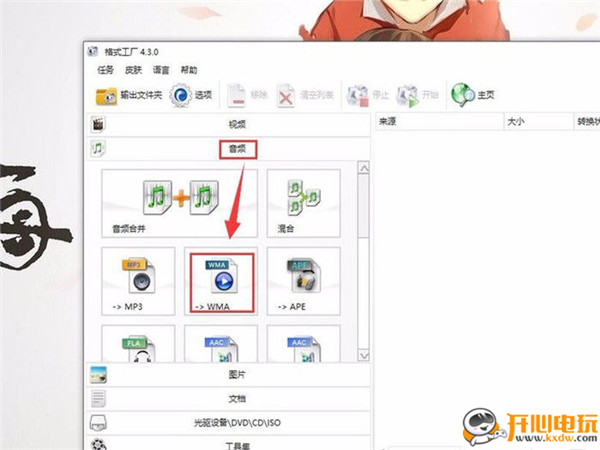
点击WMA格式图标之后就会弹出具体的添加文件添加页面,然后点击页面上方的添加文件,找到电脑桌面上的MP3格式音频打开。
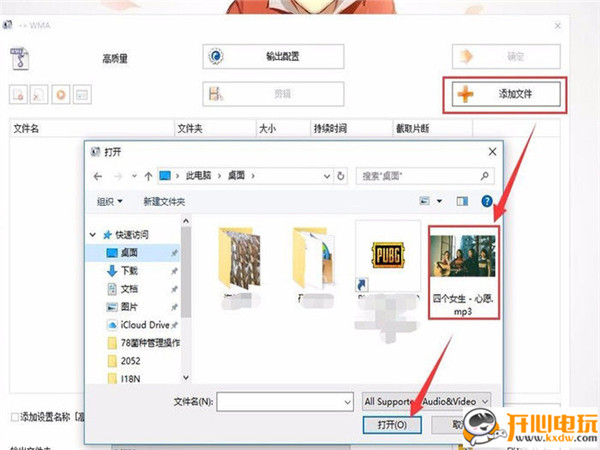
添加完电脑桌面上的MP3格式文件后,这个文件就会出现在我们的转换页面上的列表中了,然后我们点击页面上方的确定按钮。
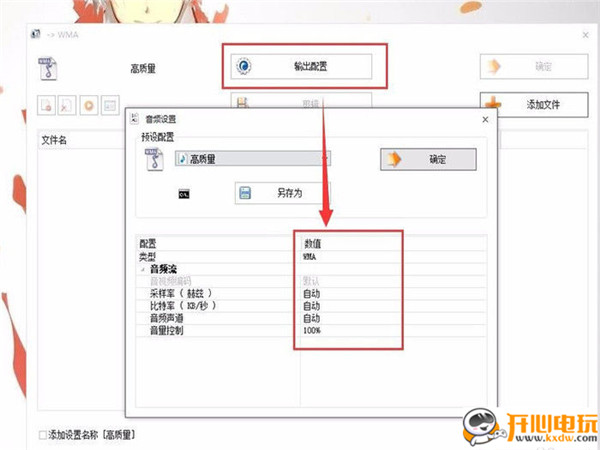
如果我们对转换的音频质量有要求的话,那么可以点击文件添加页面上方的输出配置,进入里面设置转换格式后文件的质量属性设置。
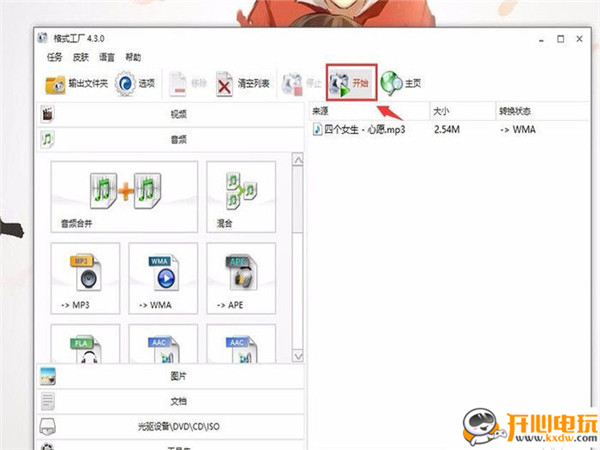
确定之后就会返回格式工厂的主页面了,在主页面上我们就可以看到我们添加的格式转换任务了,这时候我们还要点击主页面上方的开始图标就可以开始进行格式转换了。
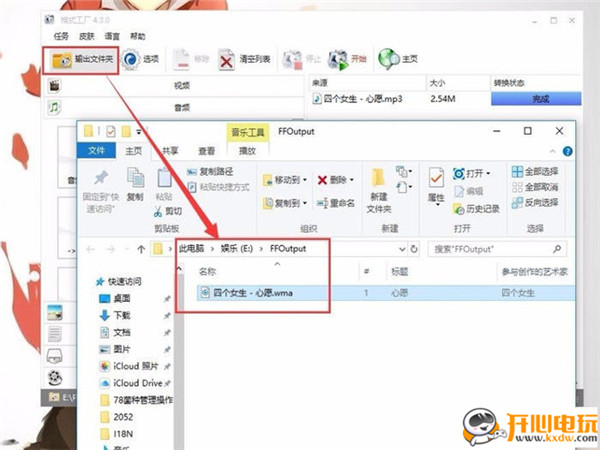
格式转换换过程中会有进度条提示,转换完成后我们再点击输出文件夹进入,就可以看到我们转换好的文件了。至于其它不同类型格式文件的转换基本步骤是一样的,即选择格式,然后添加源文件,确定后开始转换。就这么简单的三步。
格式工厂怎么截取视频,怎么剪辑视频
1、打开格式工厂进入主界面,如下图所示,在界面的左侧为多种转换类型,你可以点击选择想要转换完成的格式,小编以MP4格式为例,点击界面中的MP4选项,然后进入该界面。
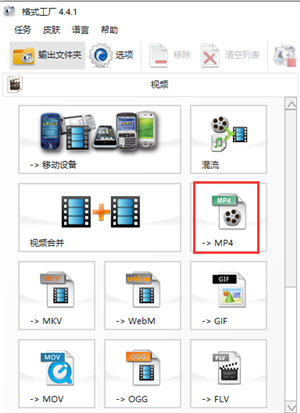
2、进入到MP4界面后,你需要先将视频文件添加到软件中,点击下图中的添加文件选项,然后将视频文件导入进来。导入完成后在界面就会显示出刚添加进来的视频文件。然后我们进行下一步操作。
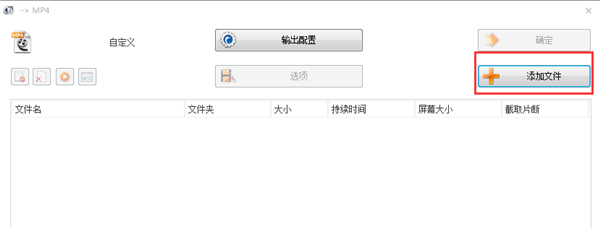
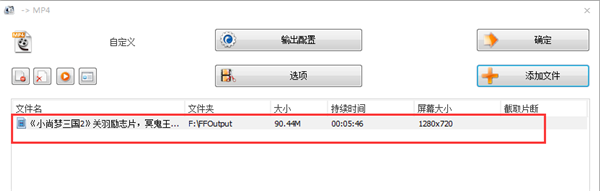
3、先点击添加进来的视频文件,然后再点击文件上方的选项,或者鼠标右键点击视频文件,在弹出的菜单栏中点击选项,然后进入视频文件剪辑窗口,接下来我们开始剪辑视频文件。
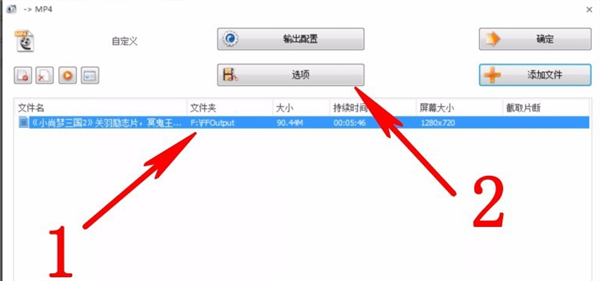
4、你可以通过两种方式来剪辑视频,方法一:如下图所示,在界面下方有开始时间和结束时间两个选项,我们可以自行填写好开始时间和结束时间,填写完成后就可以进行剪辑了。方法二:点击时间轴选需要剪辑的位置,然后点击【开始时间】选择好开始时间,再点击时间轴选好结束时间点击【结束时间】,然后剪辑位置就选好了, 最后点击确定。
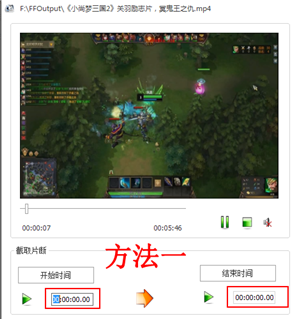
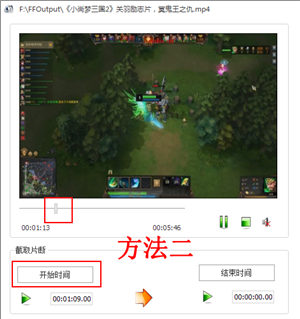
5、视频剪辑设置完成后,点击确定进入下图中图一的界面,我们再点击界面上的的确定按钮就可以返回到格式工厂软件的主界面,在界面右侧会出现一个任务栏,这个就是你添加进来的剪辑设置完成后视频文件,然后我们点击界面上方的开始选项就可以了。你耐心等待进度条完成后就表明视频已经剪辑成功的,我们可以点击界面左上角的输出文件夹选项,就可以找到刚刚完成的视频。
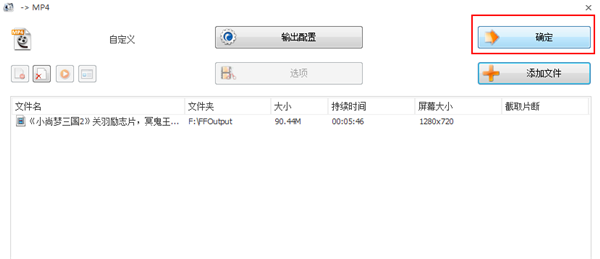
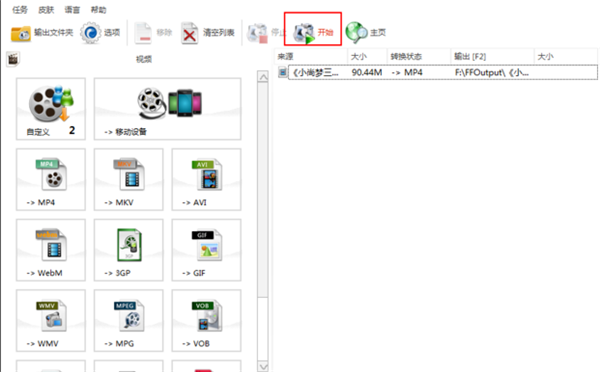
格式工厂转的视频的清晰度如何调整,怎么改变视频的大小
1、首先你需要打开格式工厂主界面后选择想要输出的视频文件格式点击后进入设置界面,我们点击界面上方的输出配置选项,在这里可以设置视频的清晰度以及视频大小。如下图所示,预设配置选“AVC高质量和大小”,此基础上进一步修改。
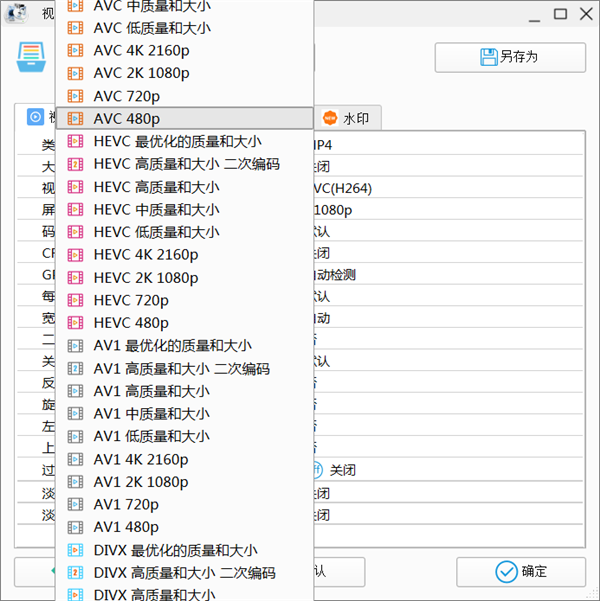
2、接下来设置视频大小限制,这里你可以选择合适的视频大小,然后再设置视频编码选项,选择AVC。
3、然后就可以设置屏幕大小,通俗来说就是屏幕的分辨率。注意按原画面大小选择,不要小于原画。
4、最后就来设置比特率大小。格式工厂16000,对于多数情况下是足够了。比特率越小,文件视频处理后越小,如果比特率小于一定的值影响视频的画质,所以这里你一定要选择合适的比特率大小。
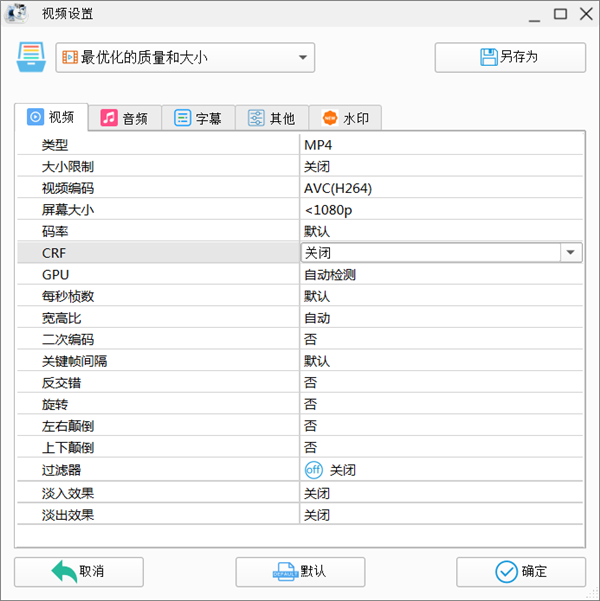
相关下载

闪电rmvb格式转换器免费下载 v12.2 官方版2.3M | v1.25
下载
闪电VCD转MP4格式转换器下载 v10.6 免费版2.3M | v1.25
下载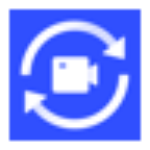
视频剪辑格式工厂免费下载 v2.2.5 电脑版2.3M | v1.25
下载
枫叶WMV视频格式转换器 v13.2.5.0 官方版2.3M | v1.25
下载
凡人H.264格式转换器 v7.6.0.0 免费版2.3M | v1.25
下载
佳佳Android视频格式转换器 v12.9.5.0 官方版2.3M | v1.25
下载
顶峰DVD视频转换器 v7.3 官方版2.3M | v1.25
下载
凡人MTS视频转换器 v13.6.5.0 免费下载2.3M | v1.25
下载
佳佳AVI格式转换器 v13.1.0.0 免费版2.3M | v1.25
下载
凡人mkv视频转换器 v13.7.5.0 官方版2.3M | v1.25
下载
山东潍坊联通 网友 夜之潘多拉
下载挺快的
天津移动 网友 一剑倾城
支持支持!
新疆乌鲁木齐电信 网友 当时明月在
玩了半天有点累,休息下来评论下
河南平顶山移动 网友 梵音战阁
废话,非常好玩。
陕西西安电信 网友 至少、还有你
还在研究游戏中,很多功能不会玩~~